- Autorius Jason Gerald [email protected].
- Public 2024-01-15 08:19.
- Paskutinį kartą keistas 2025-01-23 12:25.
Šis „wikiHow“moko, kaip rankiniu būdu sukurti „iPhone“duomenų (pvz., Užrašų ir nuotraukų) atsarginę kopiją „iCloud“paskyroje.
Žingsnis
1 būdas iš 2: telefono prijungimas prie „Wi-Fi“
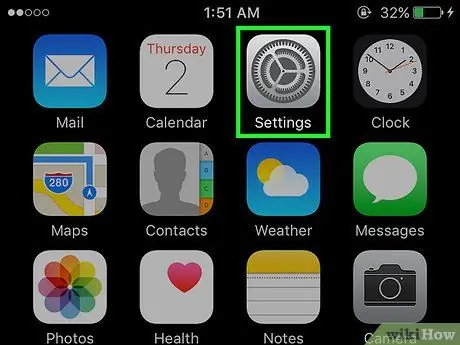
1 žingsnis. Bakstelėkite pilką krumpliaračio piktogramą (⚙️) pagrindiniame telefono ekrane, kad pasiektumėte programą „Nustatymai“
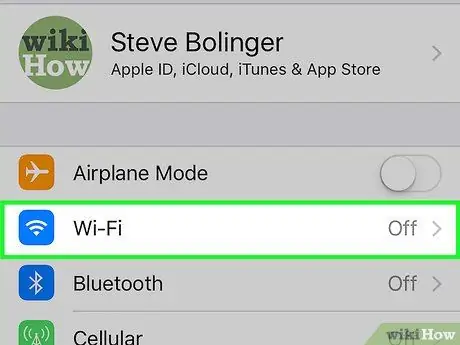
Žingsnis 2. Nustatymų meniu viršuje palieskite „Wi-Fi“parinktį
Norėdami sukurti atsarginę duomenų kopiją, telefonas turi būti prijungtas prie „Wi-Fi“
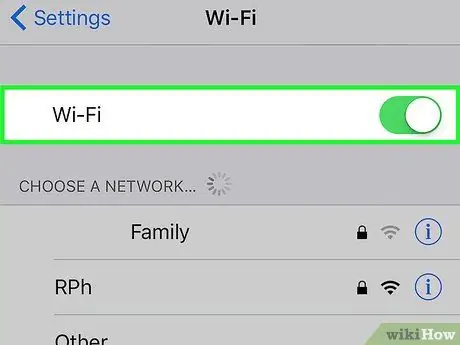
3 žingsnis. Stumkite „Wi-Fi“jungiklį į padėtį „Įjungta“, kol mygtukas taps žalias
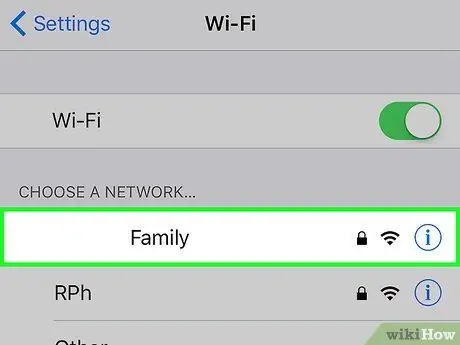
Žingsnis 4. Bakstelėkite „Wi-Fi“tinklą, kad jį pasirinktumėte
Jei būsite paraginti, įveskite tinklo slaptažodį
2 metodas iš 2: „iPhone“atsarginės kopijos kūrimas
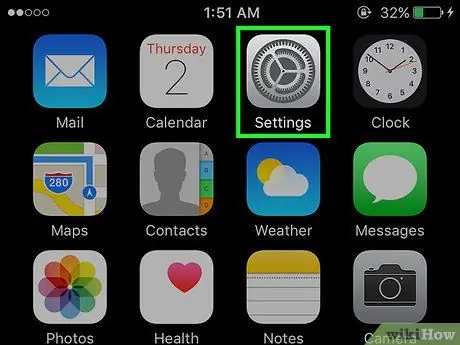
Žingsnis 1. Atidarykite Nustatymai
Jei vis dar esate „Wi-Fi“nustatymų ekrane, palieskite Nustatymai viršutiniame kairiajame ekrano kampe, kad grįžtumėte į pagrindinį nustatymų ekraną. Priešingu atveju atlikite aukščiau nurodytus veiksmus, kad pasiektumėte programą.
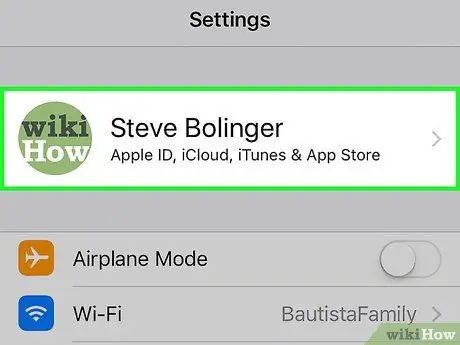
Žingsnis 2. Bakstelėkite „Apple ID“
Ekrano viršuje bus rodomas jūsų „Apple ID“kartu su jūsų vardu ir nuotrauka (jei taikoma).
- Jei nesate prisijungę prie „Apple“paskyros, palieskite Prisijunkite prie „iPhone“, įveskite „Apple ID“ir slaptažodį, tada palieskite Prisijungti.
- Jei naudojate senesnę „iOS“versiją, jums gali nereikėti atlikti šio veiksmo.
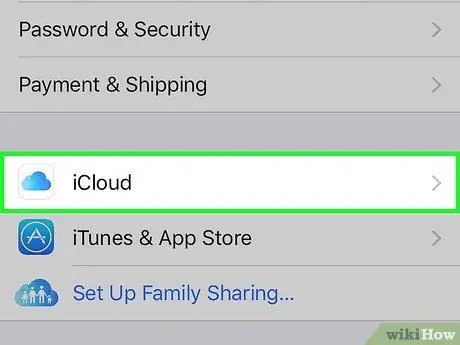
Žingsnis 3. Antroje meniu dalyje palieskite „iCloud“
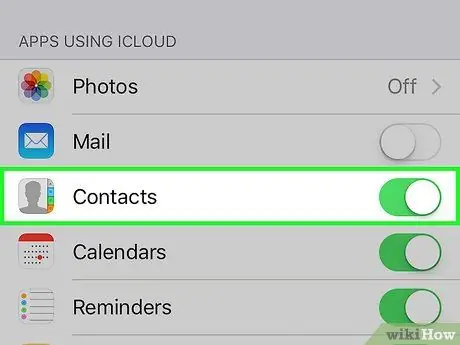
Žingsnis 4. Pasirinkite duomenis, kurių atsarginę kopiją norite sukurti „iCloud“
Slyskite sąraše esančią programą, pvz., Pastabas ar kalendorius, į padėtį Įjungta, kol mygtukas taps žalias. Taigi, programos duomenys taip pat bus sukurti.
Duomenys apie programas, esančias išjungtoje (balta) padėtyje, nebus kuriamos
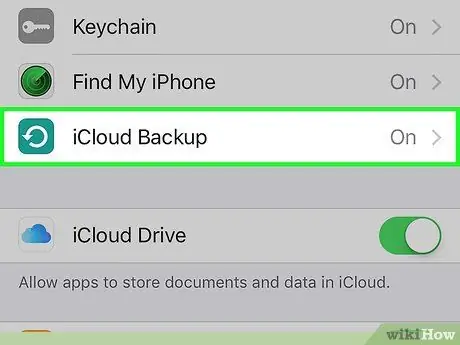
5 veiksmas. Braukite ekraną, tada bakstelėkite „iCloud Backup“, esantį antroje meniu dalyje
Jei naudojate senesnę „iOS“versiją, ši parinktis gali būti pažymėta Atsarginė kopija.
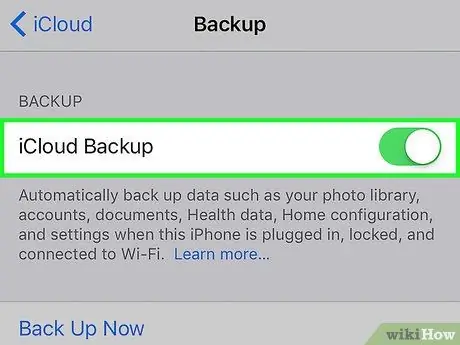
Žingsnis 6. Stumkite „iCloud“atsarginės kopijos parinktį į padėtį „Įjungta“, kol mygtukas taps žalias
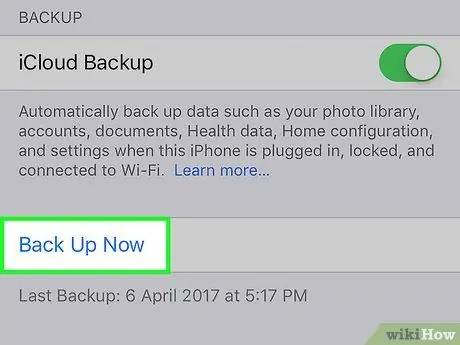
Žingsnis 7. Bakstelėkite Atsarginė kopija dabar
Bus pradėta rankinė pasirinkto „iPhone“turinio atsarginė kopija.






